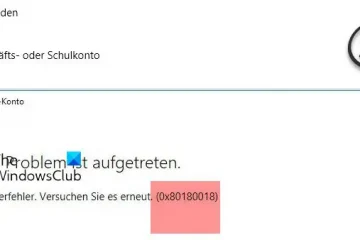Può essere motivo di preoccupazione se scopri che l’unità di sistema sta esaurendo lo spazio e, quindi, liberare spazio dovrebbe essere la priorità. In tal caso, puoi eseguire l’utilità Pulizia disco (strumento integrato di Windows) per liberare e aumentare lo spazio su disco rigido, ma prima di liberare spazio su disco, se desideri scoprire quali file e cartelle occupano spazio su disco , puoi utilizzare un software di analisi del disco gratuito come Ashampoo Disk Space Explorer.
Questo software ti consente di analizzare il tuo disco rigido ed eliminare selettivamente file e cartelle in un lampo.
Ashampoo Disk Space Explorer per PC Windows
Hai mai visto quelle notifiche di spazio su disco insufficiente? Questo di solito accade quando sul disco rigido sono rimasti meno di 200 MB di spazio. Sebbene tu possa disabilitare il messaggio di spazio su disco insufficiente, lo spazio su disco rimane effettivamente utilizzato e dovrai eliminare i file spazzatura e rimuovere selettivamente i file di grandi dimensioni che non ti servono più.
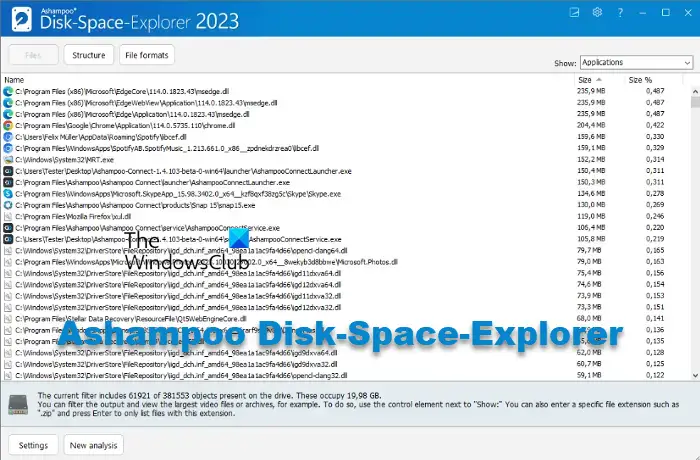
Ashampoo Disk-Space-Explorer analizzatore di spazio libero su disco fornisce informazioni puntuali sull’utilizzo dello spazio su disco locale in pochi secondi. Inoltre, molte altre funzionalità significative, che abbiamo discusso di seguito:
1] Controlla il rapporto per formati di cartella o file
Se il disco rigido continua a riempirsi da solo automaticamente senza motivo, o c’è un elevato utilizzo dello spazio su disco a causa di giochi, ecc., Disk Space Explorer è la risposta. Analizza il disco rigido e fornisce una visione dettagliata dell’utilizzo dello spazio su disco. Con una migliore comprensione dell’utilizzo del disco, è possibile individuare eventuali file ridondanti nelle unità. Ciò che lo distingue dalla massa è che può visualizzare i risultati in formato Cartelle o File.
Leggi: Come trovare i file più grandi su Windows?
2] Filtra i risultati per tipo di file
Inoltre, utilizzando Ashampoo Disk Space Explorer, puoi filtrare i risultati per Tutti i file o per singoli tipi di file. Ad esempio, puoi scegliere di visualizzare il rapporto per File audio, File video, File grafici, Archivi, Documenti o Applicazioni separatamente. Questo ti dà un quadro chiaro di quali file utilizzano le risorse massime, riducendo così lo spazio su disco.
3] Usa i grafici a barre per le cartelle
Se preferisci rivedere l’utilizzo dello spazio su disco in percentuale, allora l’opzione Grafico a barre ti si addice meglio. Evidenzia lo spazio su disco totale utilizzato dalle cartelle (per le cartelle, utilizzare l’opzione Struttura) in percentuale nella colonna Nome.
Puoi scegliere tra seleziona per visualizzare il rapporto con Nessuna barra o visualizzare il grafico a barre per Dimensioni relative all’unità corrente o Dimensioni relative alla cartella.
4] Personalizza i formati dei file
Sebbene i filtri basati sul formato siano completamente personalizzabili, puoi anche aggiungere o eliminare i formati dei file tramite le impostazioni del programma. Per questo, fai clic su Impostazioni in basso a sinistra o sull’icona a forma di ingranaggio in alto a destra, e qui puoi aggiungere, eliminare o modificare i formati di file. Puoi persino creare un gruppo di più formati di file per eseguire analisi personalizzate.
Caratteristiche di Ashampoo Disk-Space-Explorer:
Software facile da usare con un’interfaccia chiara, perfetta sia per i principianti che per i professionisti.Visualizza la distribuzione dei file per cartella/struttura/formato di file.Genera informazioni dettagliate su ciascun file sul disco rigido che include dimensione, data e tipo.Esamina il consumo totale del disco rigido in base ai formati di file.Identifica i file/cartelle che consumano la maggior parte delle risorse. Fornisce l’opzione per filtrare per tipo di file. Offre diverse varianti di grafici per visualizzare i risultati..Viene fornito con un pulitore di file integrato per aiutarti a rimuovere i dati sensibili in modo sicuro.
Come usare Ashampoo Disk-Space-Explorer?
È abbastanza facile usare il software Ashampoo Disk-Space-Explorer. Tutto quello che devi fare è scaricare il programma da ashampoo.com e installalo.
Ora avvia il software e, nel prompt, seleziona il disco che desideri analizzare. Premi OK per iniziare. Inizierà automaticamente ad analizzare il disco rigido e genererà i risultati. È quindi possibile selezionare il file, fare clic con il tasto destro su di esso e scegliere tra Apri file, Mostra in Explorer, Apri cartella in Explorer o Elimina. Se selezioni Elimina il file o la cartella, conferma di nuovo.
Il nostro verdetto
Sono disponibili innumerevoli strumenti di analisi dello spazio libero su disco per Windows 11/10 là fuori, ma ciò che differenzia Ashampoo Disk-Space-Explorer 2023 sono i filtri del tipo di file offerti dal programma. Offre una prospettiva completamente nuova sul tuo disco rigido e sui dati (file/cartelle) che contiene. Dal numero di file o cartelle alla dimensione in percentuale, offre i minimi dettagli sull’utilizzo dello spazio su disco, altrimenti impossibile da scoprire manualmente. Pertanto, ti aiuta a eliminare i file superflui che non sono altro che un divoratore di spazio su disco.
Cosa fa il software Ashampoo?
Ashampoo è un marchio di software che progetta prodotti per principianti e professionisti. Da software come Ashampoo Winoptimizer per ottimizzare il tuo PC Windows o Ashampoo Backup Free per eseguire il backup e il ripristino di partizioni su software, giochi o app per Office, offre una vasta gamma di prodotti utili.
Il software Ashampoo è gratuito?
Sì, Ashampoo offre la versione completa gratuita di molti dei suoi prodotti, ad esempio Burning Studio, Winoptimizer, Photo Optimizer, Audio Recorder, Uninstaller e altro. Allo stesso tempo, offre anche versioni gratuite di molti altri prodotti come Ashampoo Disk Explorer e altro ancora. Tuttavia, puoi anche acquistare le versioni premium di questi prodotti per funzionalità avanzate.